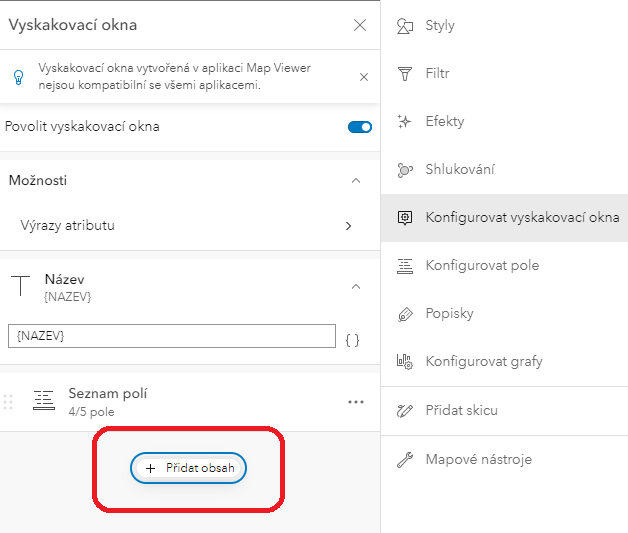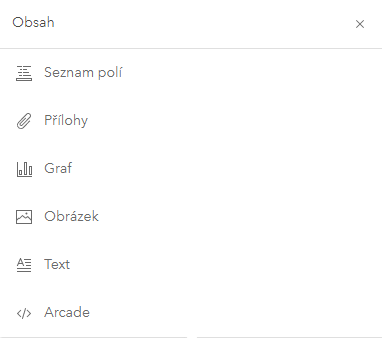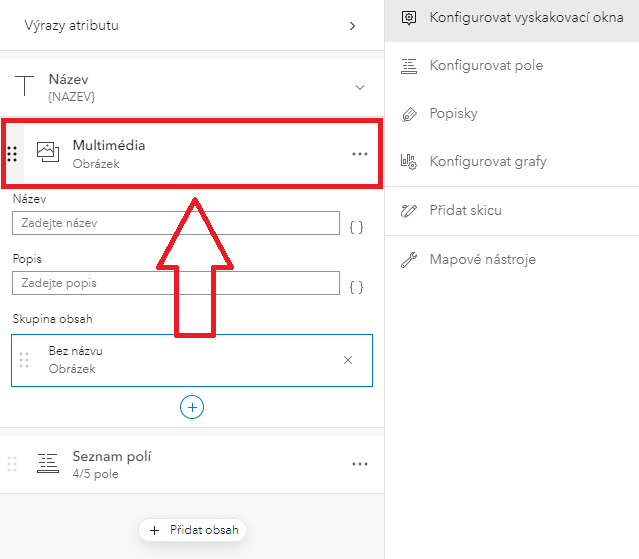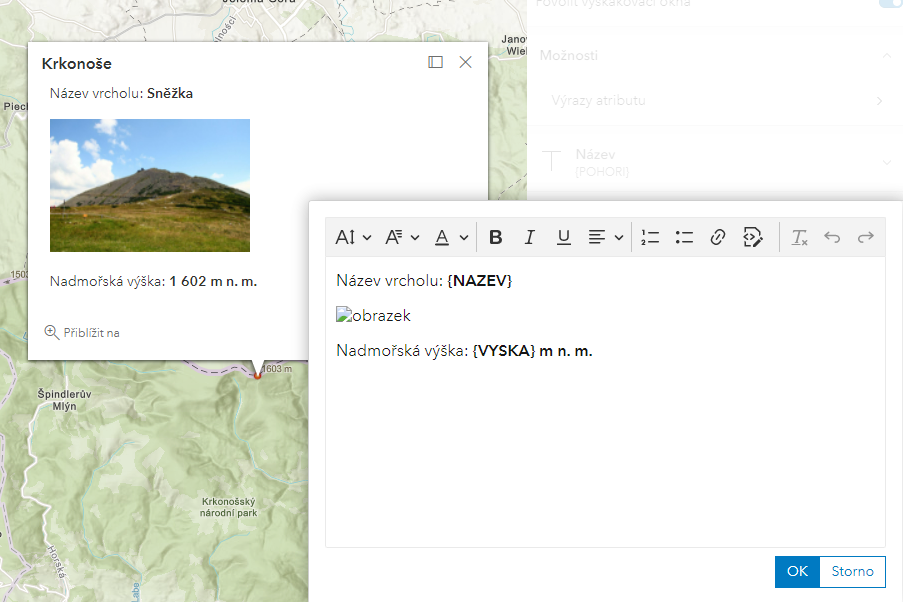- Home
- :
- All Communities
- :
- Global
- :
- Europe
- :
- Czech GIS
- :
- Czech GIS Blog
- :
- Jak umístit obrázky ve vyskakovacích oknech
Jak umístit obrázky ve vyskakovacích oknech
- Subscribe to RSS Feed
- Mark as New
- Mark as Read
- Bookmark
- Subscribe
- Printer Friendly Page
Pro vložení obrázku do vyskakovacího okna v ArcGIS Online, který je zapsaný v textovém poli u vrstvy prvků ve formě URL odkazu, je možné využít několik způsobů.
V nastavení vyskakovacího okna vybrané vrstvy zvolíme tlačítko + Přidat obsah a vybereme požadovaný typ obsahu.
Obrázek
Pro jednoduché zobrazení zvolíme typ Obrázek. Do řádku Adresa URL vyplníme název pole s odkazem pro zobrazení ve vyskakovacím okně. Název pole píšeme do uvozovek {} nebo vybereme pole ze seznamu.
Do řádku Odkaz můžeme volitelně vložit název pole s odkazem pro zobrazení obrázku v plném rozlišení po kliknutí.

Nově přidaný obsah do vyskakovacího okna se zobrazí automaticky v dolní části okna. Pokud však podržíme levý kurzor myši na hlavičce elementu v obsahu vyskakovacího okna, můžeme tažením nahoru nebo dolů měnit pořadí prvků ve vyskakovacím okně.
Text
Pro libovolné zobrazení obrázků v kombinaci s textem je možné využít typ obsahu Text a editor HTML kódu. Editor spustíme tlačítkem Source a vložíme kód pro zobrazení obrázku.
<img class="image_resized" style="width:200px;" src="{URL}" alt="obrazek">
style = Je možné definovat například šířku a výšku zobrazeného obrázku v pixelech nebo styl ohraničení.
src = Do uvozovek vložíme název pole s URL odkazem obrázku.
Přepneme zpět do editoru textu a vložíme další požadované informace a potvrdíme.
Přehled podporovaného HTML kódu naleznete v dokumentaci ArcGIS Online.
You must be a registered user to add a comment. If you've already registered, sign in. Otherwise, register and sign in.
-
ArcGIS Ideas
3 -
Desktopový GIS
62 -
ISKN
1 -
Lokalizace
8 -
Mobilní aplikace
3 -
Novinky
29 -
Nápady
7 -
Ostatní
5 -
RÚIAN
1 -
Tipy a triky
120 -
Vývojářské nástroje
17 -
Webový GIS
69